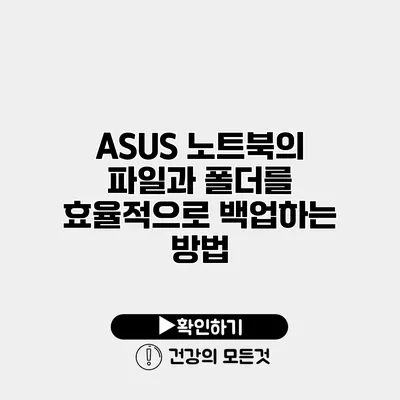ASUS 노트북의 파일과 폴더를 효율적으로 백업하는 방법
노트북의 파일과 폴더는 소중한 정보이자 기억을 담고 있습니다. 하지만, 예기치 못한 사고나 하드웨어 고장을 겪게 되면 이 모든 것을 잃을 수 있습니다. 그러므로, 파일 백업은 더 이상 선택이 아닌 필수입니다. 이번 포스팅에서는 ASUS 노트북 사용자들이 파일과 폴더를 효율적으로 백업하는 방법에 대해 알아보겠습니다.
✅ iPhone 사진을 안전하게 백업하는 방법을 지금 확인해 보세요.
1. 백업의 중요성
백업은 데이터 손실 위협으로부터 정보를 보호하는 가장 확실한 방법이죠. 예를 들어, 연구에 따르면 데이터를 잃은 기업의 60%는 6개월 내에 문을 닫는다고 합니다. 따라서, 정기적인 백업은 개인과 기업 모두에게 필수적입니다.
1.1 데이터 손실의 원인
- 하드웨어 고장
- 바이러스 및 악성 코드
- 실수로 파일 삭제
- 자연 재해
위와 같은 이유로 인해 데이터를 잃지 않도록 방지하는 방법을 배우고 실천하는 것이 중요해요.
✅ 드롭박스에서 삭제된 파일을 손쉽게 복구하는 팁을 알아보세요.
2. 백업 방법의 종류
파일과 폴더를 백업하는 방법은 여러 가지가 있습니다. 아래는 각 방법에 대한 설명입니다.
2.1 로컬 백업
하드 드라이브나 외장 하드 드라이브에 직접 데이터를 저장하는 방식이에요.
- 장점: 데이터에 대한 빠른 접근이 가능하고, 인터넷 연결이 필요 없습니다.
- 단점: 손상 시 데이터 손실 위험이 있습니다.
2.2 클라우드 백업
클라우드 서비스를 이용하여 데이터를 저장하는 방법이에요. Google Drive, Dropbox, OneDrive 등이 대표적이에요.
- 장점: 어디서든 데이터에 접근할 수 있어요. 다양한 장치에서 사용 가능합니다.
- 단점: 인터넷 연결이 필요하고, 일정량의 데이터 저장 공간이 유료일 수 있습니다.
2.3 자동 백업
특정 주기로 자동으로 파일을 백업해주는 솔루션이에요. 백업 소프트웨어를 설치하여 사용합니다.
- 장점: 주기적인 백업이 용이해요.
- 단점: 소프트웨어에 따라 비용이 발생할 수 있습니다.
✅ 클라우드 스토리지와 기존 저장 방식의 차이를 바로 알아보세요!
3. ASUS 노트북에서 백업하기
ASUS 노트북에서 백업하는 방법은 다음과 같은 단계로 진행할 수 있어요.
3.1 파일 히스토리 설정하기
Windows 운영체제를 사용하는 경우, 파일 히스토리를 통해 쉽게 백업할 수 있습니다.
- 제어판을 열고 ‘파일 히스토리’를 선택합니다.
- 외장 드라이브 또는 네트워크 위치를 선택합니다.
- ‘파일 히스토리 켜기’를 클릭하여 백업을 시작합니다.
3.2 클라우드 서비스 이용하기
클라우드 서비스를 활용하면 쉽게 데이터를 백업할 수 있습니다.
- 원하는 클라우드 서비스에 가입합니다.
- 필요한 폴더를 클라우드에 업로드합니다.
- 정기적인 동기화를 설정하여 계속 업데이트되도록 합니다.
3.3 백업 소프트웨어 활용하기
여러 백업 소프트웨어가 있습니다. 특히 ASUS 사용자에게 추천되는 솔루션은 다음과 같습니다.
- Acronis True Image: 강력한 기능과 사용자 친화적인 인터페이스가 장점입니다.
- EaseUS Todo Backup: 기본적인 기능이 무료로 제공되어 사용하기 쉽습니다.
이러한 소프트웨어를 설치하고 사용하면, 한 번의 클릭으로 모든 파일을 안전하게 백업할 수 있어요.
✅ 클라우드 저장소의 보안을 강화하는 방법을 알아보세요.
4. 백업 데이터 관리
단순히 백업을 하는 것도 중요하지만, 백업 데이터를 어떻게 관리할지도 중요합니다.
4.1 정기적인 백업
데이터가 업데이트 될 때마다 정기적으로 백업하는 습관을 가지세요. 최소한 월 1회 이상 백업하는 것이 좋습니다.
4.2 백업 데이터의 검증
백업 데이터가 정상적으로 저장되었는지 주기적으로 확인해 보세요. 그렇지 않으면 데이터가 손상됐거나 손실될 수 있습니다.
4.3 기기 분산 저장
모든 파일을 한 곳에 저장하지 않도록 하세요. 여러 장소에 나누어 저장함으로써 추가 안전성을 확보할 수 있어요.
5. 파일 백업 정리하는 법
백업 후에는 정리도 중요합니다. 다음 목록을 활용하여 정리하세요.
- 필요 없는 파일: 자주 사용하지 않거나 오래된 파일을 삭제하여 중복 저장을 방지합니다.
- 버전 관리: 여러 버전의 파일이 있으면 어떤 것이 최신 버전인지 헷갈릴 수 있습니다. 각 파일 기본 이름에 날짜를 포함하는 방법으로 식별할 수 있어요.
5.1 백업 관리 도구 사용하기
파일 백업 관리 도구를 사용하여 모든 백업의 상황을 모니터링할 수 있습니다.
- Backupper: 필요할 때 쉽게 복원할 수 있도록 도와주는 도구입니다.
- Cloudberry Backup: 클라우드 백업을 효과적으로 관리하는 소프트웨어에요.
결론
ASUS 노트북의 파일과 폴더를 효율적으로 백업하는 방법에 대해 알아보았어요. 데이터 보호는 개인의 책임이며, 예기치 못한 상황에 대비하는 것이 중요합니다. 정기적인 백업, 다양한 방법의 활용, 그리고 데이터를 관리하는 습관이 필요해요. 여기서 가장 중요한 점은, 지금 바로 백업을 시작하는 것이죠! 실천을 통해 데이터 손실을 예방하고 안전한 디지털 환경을 만들어 보세요.
기억하세요, 데이터는 소중합니다. 안전하게 지키는 방법을 이제는 알고 있으니 실천만이 남았습니다!
자주 묻는 질문 Q&A
Q1: ASUS 노트북에서 파일을 백업하는 방법은 무엇인가요?
A1: ASUS 노트북에서 파일을 백업하려면, 파일 히스토리를 설정하거나 클라우드 서비스를 이용하거나 백업 소프트웨어를 활용하는 방법이 있습니다.
Q2: 클라우드 백업의 장점과 단점은 무엇인가요?
A2: 클라우드 백업의 장점은 어디서든 데이터에 접근할 수 있고 다양한 장치에서 사용 가능하다는 것입니다. 단점은 인터넷 연결이 필요하고 일부 데이터 저장 공간이 유료일 수 있다는 점입니다.
Q3: 정기적인 백업의 중요성은 무엇인가요?
A3: 정기적인 백업은 데이터가 업데이트될 때마다 손실 위험을 줄이기 위해 필수적이며, 최소한 월 1회 이상 백업하는 것이 좋습니다.